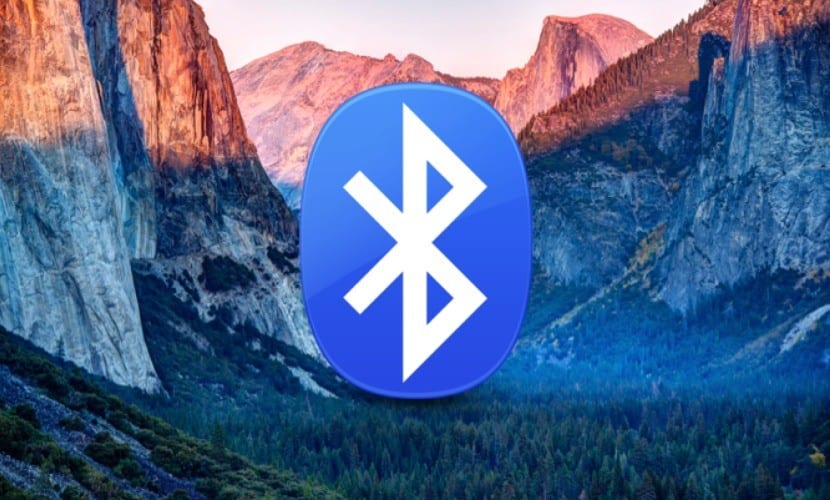
Yksi yhteyksistä, joka on viime vuosina kehittynyt sekä laadun että energian suhteen, jota se käyttää aktiivisuuteen, on Bluetooth:. Tällä hetkellä on lukemattomia tuotteita, jotka muodostavat yhteyden toisiinsa käyttämällä Bluetooth-protokollaa ja sen vuoksi on aikoja, jolloin tämän protokollan toiminta voi epäonnistua.
Tässä artikkelissa selitämme sinulle kuinka Mac-tietokoneesi Bluetooth-järjestelmä käynnistetään uudelleen, ja olen jo nähnyt useita tapauksia, joissa Mac-järjestelmä ei havainnut tiettyä laitetta, ja minulla ei ollut muuta vaihtoehtoa kuin luoda Bluetooth-järjestelmän uudelleenkäynnistys.
Voit nollata Macin Bluetooth-järjestelmän sinun ei tarvitse poistaa kaikkia linkittämiäsi laitteita Aloita sitten tyhjästä ja Apple on antanut näppäinyhdistelmän, jonka avulla voit käynnistää uudelleenkäynnistyksen nopeasti ja helposti. Jotta voit suorittaa uudelleenkäynnistyksen, jonka sanomme sinulle täällä, sinun on ensin mentävä Järjestelmäasetukset> Bluetooth ja valitse ikkunan alaosassa, jolloin Bluetooth-verkon kuvake näkyy Finderin yläpalkissa.

Muista, että Macin Bluetooth-järjestelmä nollataan ja jos et ole kannettavan tietokoneen edessä, johon näppäimistö ja ohjauslevy on jo fyysisesti kytketty, suosittelemme, että sinulla on langallinen näppäimistö ja hiiri koska sekä Magic-näppäimistö että Magic-hiiri lakkaavat toimimasta, koska ne riippuvat suoraan tämäntyyppisestä yhteydestä.
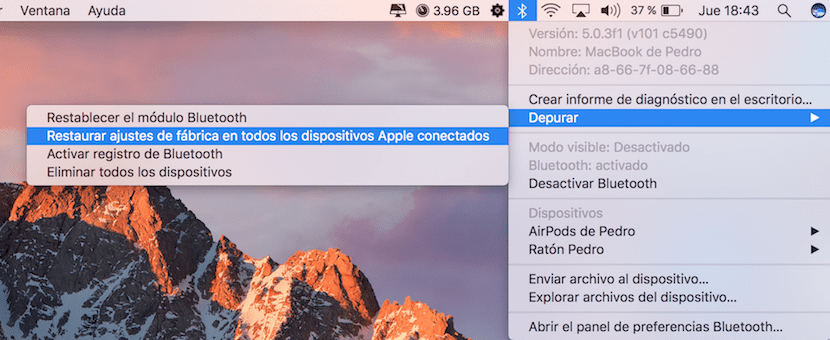
Päästäksesi valikkoon debug sinun on painettava näppäimistöllä alt + ⇧-näppäinyhdistelmä napsauttamalla Bluetooth-kuvaketta Finderin yläpalkissa. Näet, että avattava valikko lisää sen kokoa ja sinulla on jo pääsy Virheenkorjaus. Avattavassa valikossa on neljä mahdollisuutta:
- Nollaa Bluetooth-moduuli (palauttaa tehdasasetukset).
- Palauta kaikkien liitettyjen Apple-laitteiden tehdasasetukset.
- Aktivoi Bluetooth-rekisteröinti.
- Poista kaikki laitteet.
Jos haluat käynnistää Macin bluetooth-järjestelmän uudelleen, sinun on ensin suoritettava kohta 2, sitten 4 ja lopuksi 1. Tällä tavalla Macin Bluetooth-yhteysjärjestelmä palaa takaisin siihen tapaan kuin se oli, kun käynnistit sen ensimmäinen kerta.
Ja jos järjestelmäasetuksissa se ei anna minulle Bluetooth-vaihtoehtoa?
Pedro, kiitos kaikesta avusta. Minulle ongelmana on, että päivitin MacBook pro: n High Sierraksi, mutta joka kerta, kun käynnistän koneen, saan viestin, jonka mukaan Bluetooth-näppäimistöä ei tunnisteta ja oikeassa alakulmassa on ympyrän muotoinen signaali. , kääntyminen ja pyöriminen ilman päivitystä, kunnes liitän USB-kaapelin tai jotain USB-liitäntää ja se tunnistaa jo hiiren ja näppäimistön ja viesti katoaa. Jos voisit ohjata minua, kiitos paljon.
Luulen, että tämä on ohjelmisto-ongelma, koska myös Mac-tietokoneeni lakkasi yhtäkkiä toimimasta näppäimistöä, ohjauslevyä ja Bluetoothia, koska se päivitettiin Sierraan
Hei! Kiitos avusta! Minulla on sama ongelma kuin Enriquella. Mitä voin tehdä?
Tein kaikki vaiheet ja mac-kirjani on edelleen sama .. se ei löydä bluetooth-laitteita 🙁
kiitos, vuosien ajattelu, että se ei toiminut ... kiitos
erinomainen, ehdotettujen vaiheiden suorittamisen jälkeen se toimii täydellisesti. Kiitos paljon!!!!!!!
hei, minun oli pahempi! Ostin uuden imacin muutama viikko sitten, päivitin sen ja on päiviä, jolloin sininen toimii myös oikein, mutta muina päivinä se yhtäkkiä lakkaa toimimasta ja minulla on hankala tehtävä liittää näppäimistö ja usb-hiiri voidakseni Käynnistä Bluetooth uudelleen joskus Joskus kuvaamiasi vaiheita ei voida suorittaa, koska et voi käyttää mitään alivalikkoa bluetooth-kuvakkeen näppäinyhdistelmällä, joten minulla ei ole muuta vaihtoehtoa kuin sulkea kaikki avoimet ohjelmat ja käynnistää tietokone uudelleen ... joka tapauksessa. .. onko Apple korjautunut kerran päivityksellä.
Paljon kiitoksia, paljon apua !!! 😀
Debug-vaihtoehto ei näy minulle,
Mitään ehdotuksia ?.
Näppäimistössäni ei ole alt-näppäintä. . Kumpi korvaa sen?
Näppäimistössäni ei ole alt-näppäintä. . Kumpi korvaa sen?
Hei, hyvää huomenta, minulla on ongelma, laboratoriossa minulla on 22 iMacia, jossa kaikissa tietokoneissa on langattomat näppäimistöt ja hiiret, mutta jotkut ovat irti, kytketty muihin tietokoneisiin, ja siitä tulee kaaosta opiskelijoille, tein jo erilaisia asioita, puhdista lukija, poista kaikki laitteet, vaihda paristot ja jatka samaa ongelmaa, voisitko neuvoa minua, mitä voin tehdä?
kiitos
Hei, hyvää huomenta, minulla on ongelma, laboratoriossa minulla on 22 iMacia, jossa kaikissa tietokoneissa on langattomat näppäimistöt ja hiiret, mutta jotkut ovat irti, kytketty muihin tietokoneisiin, ja siitä tulee kaaosta opiskelijoille, tein jo erilaisia asioita, puhdista lukija, poista kaikki laitteet, vaihda paristot ja jatka samaa ongelmaa, voisitko neuvoa minua, mitä voin tehdä?
kiitos
Sinun on irrotettava kaikki laitteet. Listaa ne sitten fyysisesti, jotta muut käyttäjät tietävät, mikä hiiri menee minkä tietokoneen kanssa. Asenna lopuksi kukin Imac uudelleen niiden luettelossa olevien oheislaitteiden kanssa. Kun määrität asetukset, sinun on nimettävä jokainen tietokoneen oheislaite. Nimeä se valittu numero. Siten joka kerta, kun oheislaite (hiiri tai näppäimistö) määritetään uudelleen tai katkaistaan tai katkaistaan yhteys, jokainen käyttäjä voi yhdistää sen uudelleen ja tietää, kuinka monta oheislaitetta yhdistetään, ja tällä hetkellä oleva hämmennys syntyy. välttää.
Super hyvä! se toimi minulle ensimmäistä kertaa
Minulle tapahtuu, että näppäimistö ja hiiri katkeavat yhteyden, kun he haluavat ja jonkin ajan kuluttua muodostavat yhteyden uudelleen. Olen yrittänyt tehdä mitä sanot, mutta se tapahtuu silti samalla tavalla.
Ratkaisu ei toiminut minulle, mutta löysin toisen, joka toimii. Irrota ja liitä Wifi. Napsauta sitten hiirtä tai langatonta näppäimistöä ja se muodostaa yhteyden välittömästi. Terveisiä.
Kuulokkeet ovat myös toimineet minulle.
Mac, jos se havaitsee laitteen muodostavan yhteyden, mutta vain sekunteja se pysyy kytkettynä ja sammuu ...
Paljon kiitoksia, noudatin menettelyä ja voin nyt muodostaa yhteyden Bluetoothiin ja kuunnella, koska ilmeisesti se oli linkitetty, mutta ääni oli Macissa.
Hei. terveisiä Chilestä. Minulla on MacBook Pro, ostin hänelle Mac-yhteensopivan langattoman näppäimistön. se toimii hyvin ja muodostaa yhteyden buethohiin, kun se on muuntajan kanssa, kun poistan muuntajan ja mac toimii vain akulla, näppäimistö irrotetaan ja ei koskaan kytkeydy uudelleen ... mutta liitän sen laturiin, jonka se yhdistää uudelleen, ja se toimii hyvin ... akulla yhteys kestää vähintään 10 min ... .. Miksi näin tapahtuu =? onko se oletuksena, onko kyse energiansäästöstä vai mitä? ...
Toivottavasti autat minua
Olen vihdoin ratkaissut sen! Kiitos paljon! Oli turhauttavaa, että en enää kuullut mitään
Kiitos. Voin vihdoin liittää Microsoft-hiiren MacBook Prohoni. Erittäin hyödyllisiä tietoja. Onnittelut!!!